каталог
Пул даних надає просту адресну книгу, яка надає огляд усіх людей, задіяних у проекті, і надає найважливіші контактні дані. Всі особи, які мають власний обліковий запис, автоматично відображаються в адресній книзі, і кожен користувач також м�ає можливість додавати додаткові адреси до адресної книги. Право на створення нових адрес і груп адрес може бути обмежене керівництвом проекту.
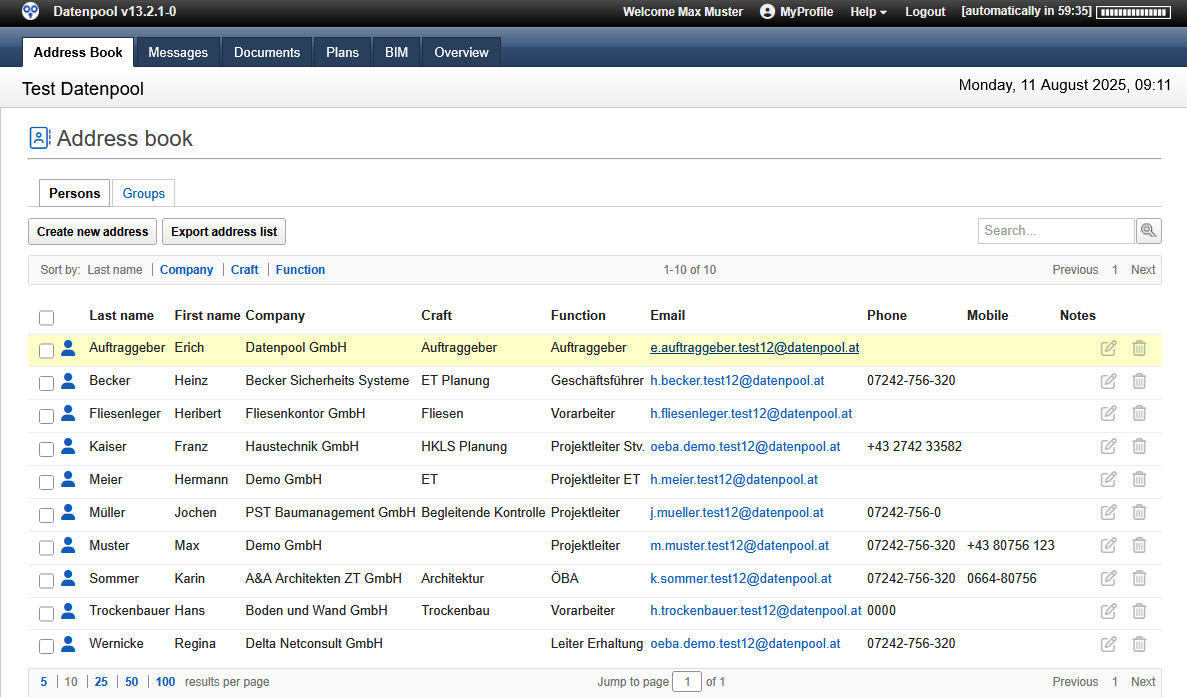 |
|---|
В адресній книзі доступні такі функції:
- Створити нову адресу:
- цю кнопку можна використовувати для створення нової адреси, якщо у вас є необхідні права.
- Експортувати список адрес:
- Функція пропонує можливість експортувати всі адреси у вигляді файлу Microsoft Excel. Після підтвердження запиту безпеки запускається завантаження списку адрес.
- Шукати:
- Поле пошуку можна використовувати для пошуку будь-якого імені або позначення. За допомогою
«*»як заповнювача також виконується пошук частин слів. У результаті відображаються всі адреси, які містять шуканий термін.
- Поле пошуку можна використовувати для пошуку будь-якого імені або позначення. За допомогою
- Електронна пошта:
- Натисканням на адресу електронної пошти створюється новий e-mail і вводиться обрана адреса як одержувач.
- Редагувати запи�с адреси:
- Натисніть на значок, щоб відкрити адресу для редагування. Ви також можете редагувати адреси, створені іншими користувачами.
- Видалити запис адреси:
- Натисніть значок, щоб видалити адресу. Видаляти можна тільки ті адреси, які ви створили самостійно.
- Учасники пулу даних:
- усі особи, які мають обліковий запис у пулі даних як учасники проєкту, позначені синім символом на лівому краю вікна перегляду. Записи учасників пулу даних не можуть бути відредаговані або видалені.
- Особистий контакт:
- записи адрес, позначені як особистий контакт, позначаються зеленою піктограмою на лівому краю подання вікна.
- Створити нову групу:
- Нову групу адрес можна створити у вкладці «Групи», якщо у вас є необхідні права. Новостворені групи адрес можуть використовуватися тільки для відправки електронних листів і недоступні як групи авторизації документів.
Адреси сортуються за системою за прізвищем. Як варіант, натиснувши на позначення в шапці області адреси, можна відсортувати по компанії, торгівлі або функції, щоб швидше знайти потрібну людину.
Додайте нову адресу
Всі люди, у яких є аккаунт в поточному проекті, автоматично відображаються в адресній книзі. Крім того, можуть створюватися адреси зовнішніх осіб, які можна вибирати при створенні нових електронних листів. Право на створення нових адрес і груп адрес може бути обмежене керівництвом проекту.
Щоб додати адресу до адресної книги, виконайте такі дії:
- Перейдіть до розділу «Адресна книга" і натисніть на кнопку "Як створити нову адресу“
- У діалоговому вікні заповніть поля з інформацією про адресу. Зберігання адресних даних можливе лише за умови заповнення всіх полів за замовчуванням. Поле «Примітки» можна заповнити за бажанням
- Виберіть кнопку «Особистий контакт", якщо ви не хочете, щоб адреса була доступна іншим користувачам.
- Підтвердіть введення, натиснувши на кнопку «Рятувати“. Нова адреса зберігається і додається в адресну книгу.
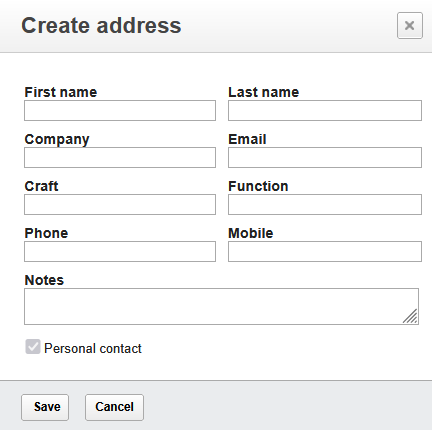 |
|---|
Під час збереження нової адреси система перевіряє, чи не була вже створена запис з такою ж адресою електронної пошти в адресній книзі. Якщо вказана адреса електронної пошти вже існує, новий запис не можна зберегти.
Нові записи адреси також можна створювати безпосередньо з вхідного або надісланого електронного листа. Щоб створити новий запис адреси, клацніть піктограму «Адресна книга» в папці «Вхідні». Якщо у вибраному повідомленні є кілька адрес електронної пошти, у діалоговому вікні необхідно вибрати потрібну адресу електронної пошти.
Додавання нової групи адрес
Вкладка «Групи» надає огляд всіх груп людей, доступних в поточному проекті. Розрізняють групи авторизації та групи адрес. У той час як групи адрес можуть використовуватися тільки для відправки електронних листів, доступ до документів також контролюється за допомогою груп авторизації, які можуть бути створені тільки адміністрацією.
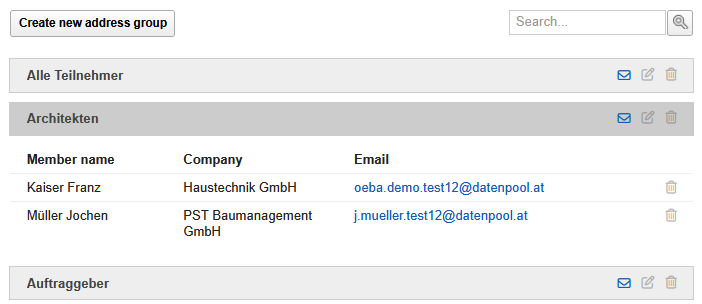 |
|---|
Щоб додати адресу до адресної книги, виконайте такі дії:
- Перейдіть до розділу «Адресна книга» і натисніть на підвкладку «Групи». За допомогою функції «Створення нової групи», там можна створити групу адрес для використання в поштовому трафіку.
- У діалоговому вікні введіть назву групи. Короткий опис групи можна додати в поле «Примітки».
- Підтвердіть введення, натиснувши на кнопку «Рятувати“. Нова група буде збережена і додана в адресну книгу.
- Відкрийте групу та натисніть плюс у стовпці "Ім'я учасника", щоб додати людину до групи.
- У списку всіх учасників проекту виберіть людей, яких ви хочете додати в групу. Натисканням кнопки «Клавіша управління» можна вибрати кілька записів.
- �Завершіть вибір, натиснувши на кнопку «ОК», вибрані особи будуть переведені в групу.
Діалогове вікно для створення нової групи адрес.
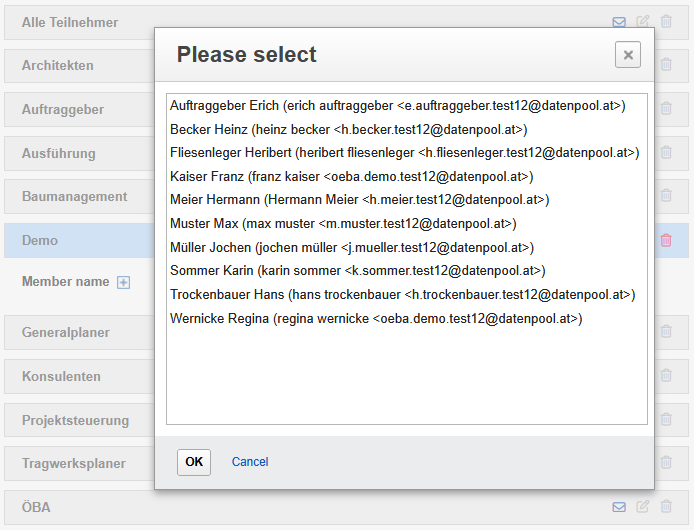 |
|---|
Особи в групі адрес можна редагувати або додавати пізніше. Щоб відредагувати групу адрес, виберіть значок «Редагувати групу» в заголовку групи, а на наступному кроці ви зможете додавати або видаляти людей.
Якщо адресна група більше не потрібна, її можна видалити, вибравши іконку «Видалити групу».
Щоб написати нове повідомлення всім у групі, ви можете натиснути на значок «Надіслати повідомлення групі» у заголовку групи. Система створює нове повідомлення у вашій поштовій скриньці та додає обрану групу як одержувача.
Експорт адрес
Адреси з адресної книги можна експортувати як список Excel, щоб редагувати їх як список або надсилати як вкладення. Крім повного списку з усіма адресами, також можуть бути позначені окремі рядки адрес, які підлягають експорту.
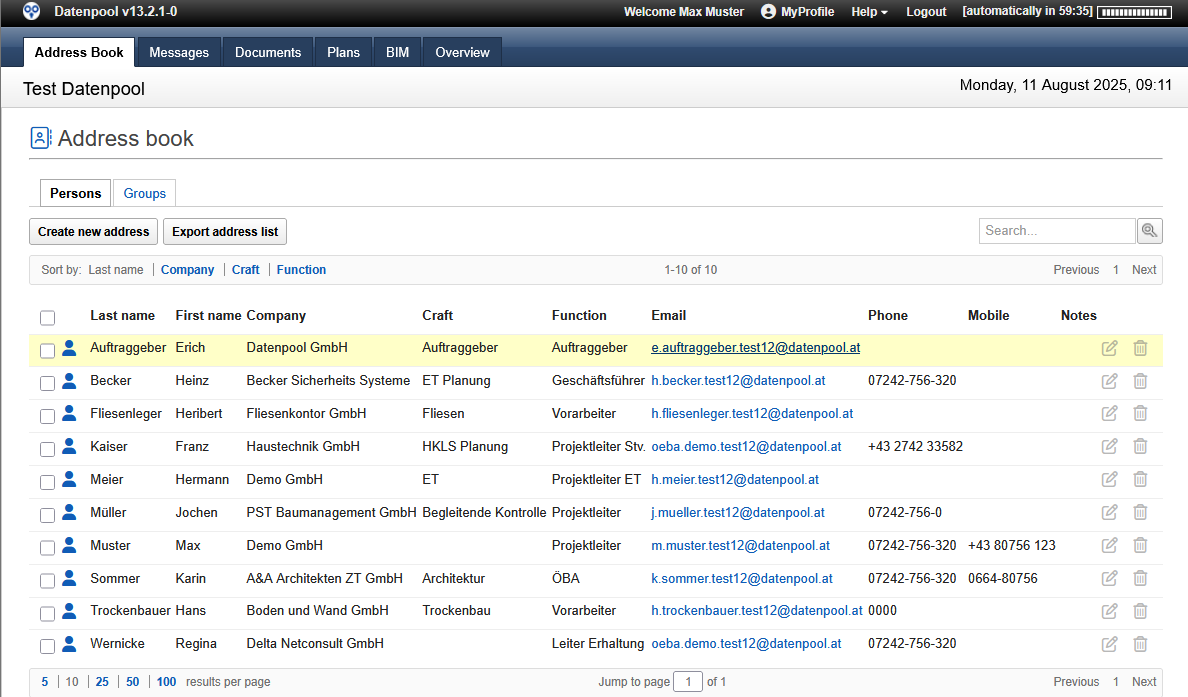 |
|---|
Щоб експортувати адреси з адресної книги:
- Перейдіть на вкладку Адресна книга та виберіть у поданні всі адреси, які потрібно експортувати. Щоб створити список адрес з усіма адресами, жодні записи не потрібно позначати.
- Натисніть кнопку «Екс�портувати список адрес» і виберіть у випадаючому меню діалогового вікна, чи створювати список вибраних адрес або їх усіх.
- Підтвердіть вибір, натиснувши на кнопку «Експорт». Список адрес створюється системою і стає доступним для завантаження у вигляді списку Excel.
Щоб мати можливість відзначати потрібні записи для експорту адреси, навіть якщо у вас велика кількість адрес, розгорніть кількість рядків, що відображаються в нижньому колонтитулі діапазону адрес. Щоб створити список адрес з усіма адресами, жодні записи не потрібно позначати.